Obțineți un raport de implicare a participanților pentru un eveniment în direct Microsoft Teams
Important:
-
Evenimentele în direct Teams nu vor mai dispărea pe 30 septembrie 2024, așa cum am anunțat anterior. Deși vă recomandăm în continuare să comutați la primăriile Teams pentru noi caracteristici și experiențe, acum puteți programa evenimente în direct după septembrie 2024.
-
Pentru mai multe informații, citiți această postare de blog pentru mai multe informații.
Rapoartele despre angajamentul participanților arată cine s-a asociat și cine a părăsit un eveniment în direct și când, precum și alte date despre experiența fiecărui participant. Raportul nu îi include pe cei care au urmărit înregistrarea evenimentului și nu au urmărit-o la cerere.
Notă: Rapoartele de angajament ale participanților includ aceste informații pentru producători și prezentatori, precum și pentru toți ceilalți participanți.
Activarea opțiunii de raport de angajament al participanților
În timp ce programați un eveniment în direct, asigurați-vă că bifați caseta de lângă raportul de angajament Attendee din secțiunea Cum veți produce evenimentul în direct? . În caz contrar, raportul nu va fi generat.
Iată cum:
-
În Teams, selectați Calendar

-
Selectați Întâlnire nouă > Eveniment în direct.
-
Adăugați titlul întâlnirii, informațiile despre dată și oră și alte detalii.
-
Invitați persoane la eveniment și selectați Următorul.
-
În secțiunea Cum veți produce evenimentul în direct?, bifați caseta de lângă Raportul angajamentului participantului.
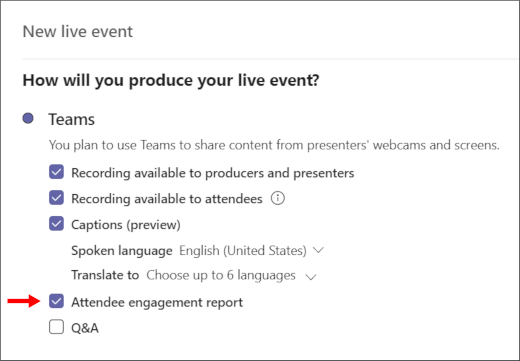
Descărcați raportul de angajament al participanților
După încheierea evenimentului, selectați pictograma de descărcare de lângă raportul de angajament Attendee din secțiunea Resurse eveniment în direct .
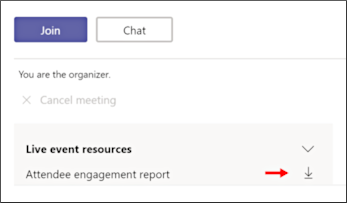
Utilizarea raportului de angajament al participanților
Raportul va fi descărcat în formatul .CSV (valori separate prin virgulă), care poate fi deschis în Microsoft Excel sau în orice aplicație care acceptă formatul .CSV.
Valorile listate în raport pot include:
-
ID sesiune: Un identificator unic al fiecărei sesiuni. În exemplul de mai jos, ultimele două linii arată când s-a asociat aceeași sesiune (a început), apoi mai târziu, când a fost lăsată (s-a încheiat).
-
ID participant: Numele de utilizator pentru sesiune în format de e-mail. (În funcție de setările evenimentului în direct și de participant, acest lucru poate fi necompletat.)
-
Nume complet: Numele participantului din această sesiune. (În funcție de setările evenimentului în direct și de participant, acest lucru poate fi necompletat.)
-
UserAgent: Identifică browserul participantului.
-
Marcă de timp eveniment UTC: Afișează data și ora pentru fiecare element listat în .CSV. Elementele sunt afișate în ordine ascendentă după ora la care au apărut.
-
Acţiune:Indică dacă participantul s-a alăturat sau a părăsit evenimentul în direct.
-
Rolul: Indică dacă participantul este participant sau membru al echipei evenimentului, cum ar fi un producător sau un prezentator.
Notă: Câmpurile disponibile în raportul de angajament al participanților pot varia.
În acest exemplu, akanbi@contoso.com este un membru al echipei evenimentului. Ea se alătură evenimentului, apoi părăsește evenimentul în momentele indicate în .CSV eșantion de mai jos.
Acțiunea de asociere și acțiunea de părăsire sunt ambele etichetate cu același ID de sesiune pentru a indica faptul că acestea sunt despre aceeași persoană.

Notă: Prezentatorii anonimi nu vor fi incluși în raportul de angajament.










